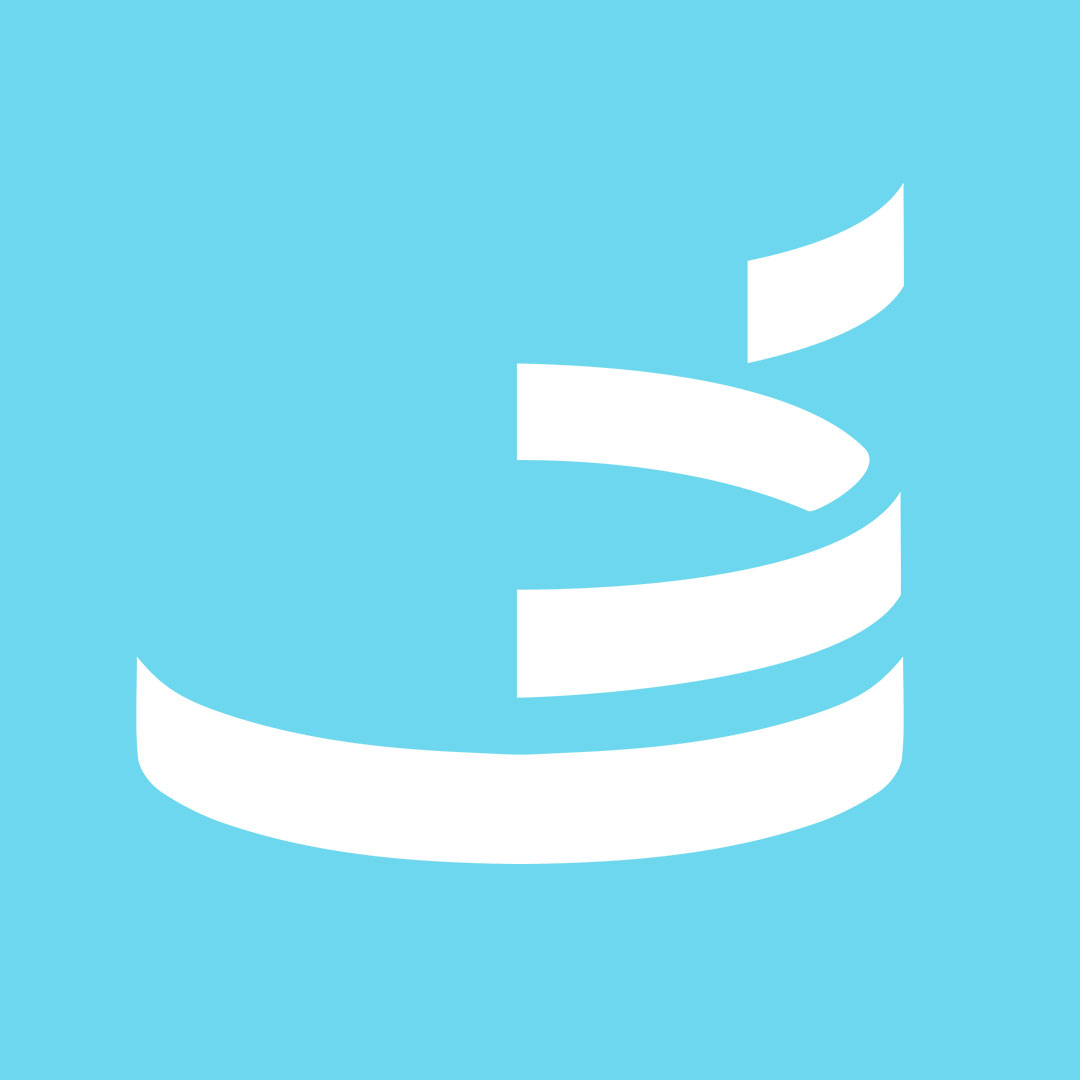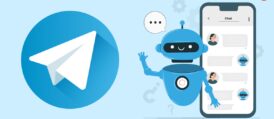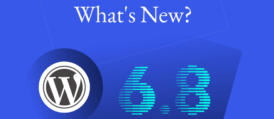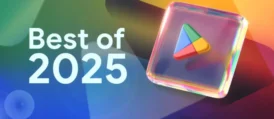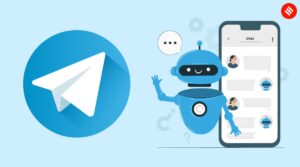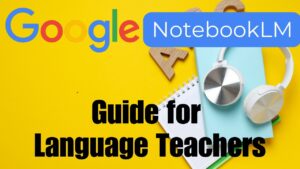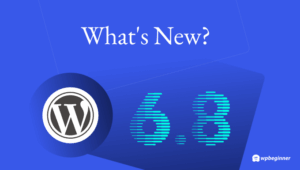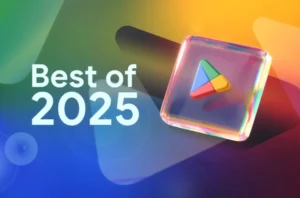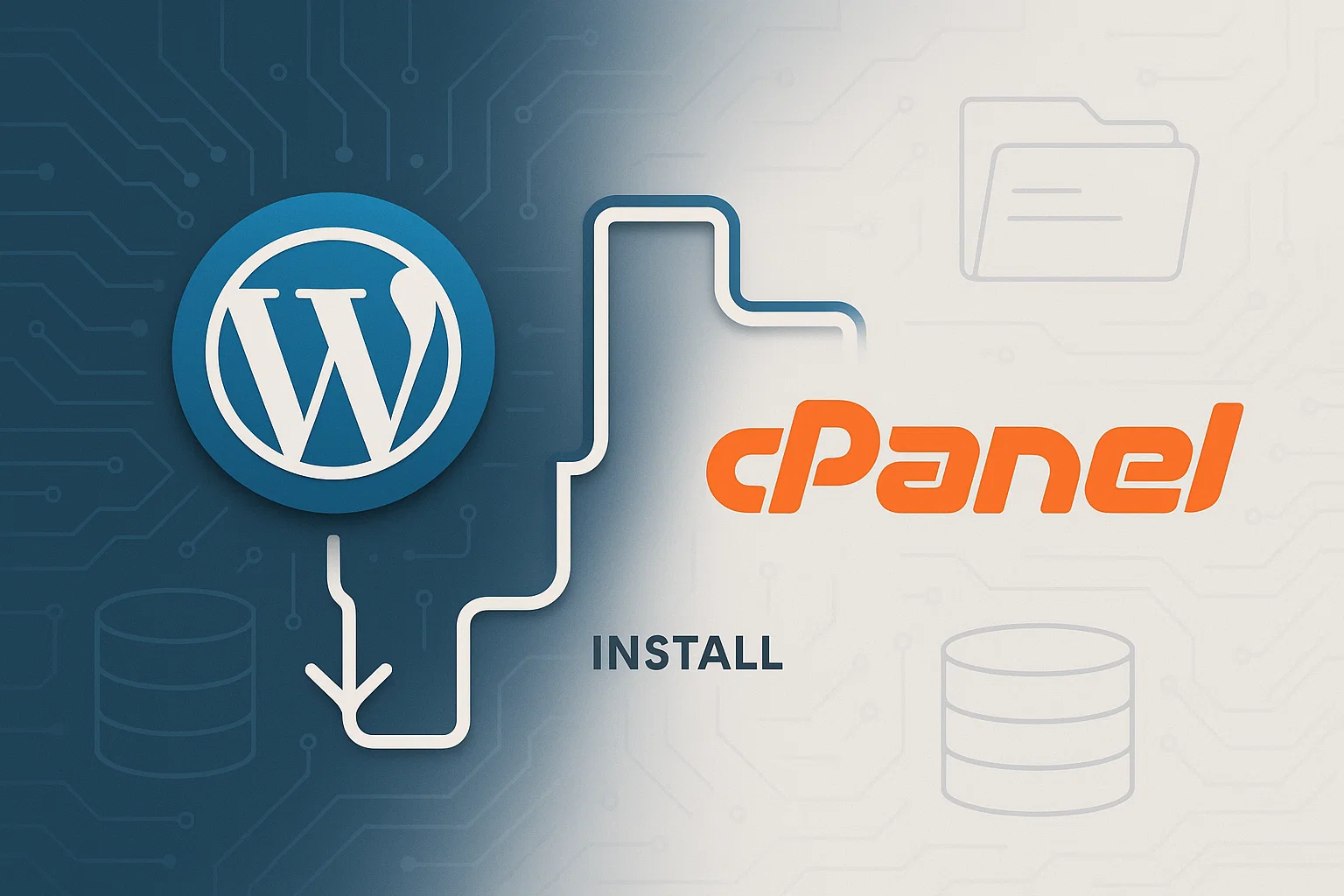
نصب وردپرس بر روی هاست سی پنل cPanel، یکی از سادهترین و رایجترین روشها برای راهاندازی یک وبسایت است. این راهنما به صورت گامبه-گام، شما را در تمام مراحل، از پیشنیازهای اولیه تا تنظیمات امنیتی نهایی، همراهی خواهد کرد.
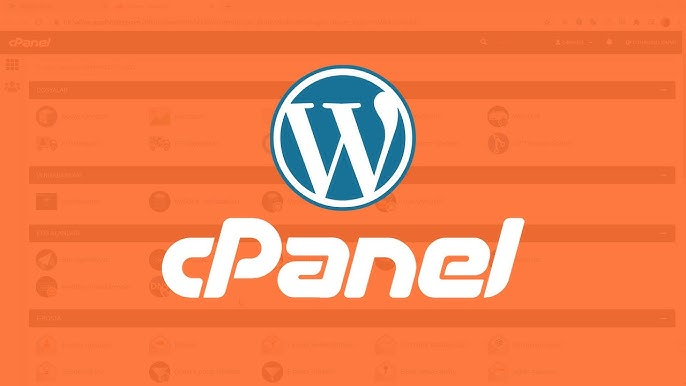
بخش ۱: مبانی و آمادهسازی نصب وردپرس روی سی پنل (شروع سفر شما)
۱.۱. پیشنیازهای ضروری: قبل از شروع نصب وردپرس با سی پنل چه چیزهایی نیاز دارید؟
قبل از ورود به مراحل فنی، باید اطمینان حاصل کنید که سه پیشنیاز اساسی زیر را در اختیار دارید:
۱. هاست لینوکس با کنترل پنل cPanel: شما باید یک سرویس میزبانی (هاست) لینوکسی خریداری کرده باشید که کنترل پنل cPanel را ارائه میدهد.1 اطلاعات ورود به cPanel (نام کاربری و رمز عبور) معمولاً پس از خرید هاست، توسط شرکت میزبانی برای شما ایمیل میشود.
۲. یک دامنه (Domain) فعال: شما به یک نام دامنه (مانند example.com) نیاز دارید که قبلاً ثبت شده و فعال باشد.2
۳. تنظیم DNSها (اتصال دامنه به هاست): دامنه شما باید به هاست متصل باشد. این کار از طریق تنظیم DNSهای هاست بر روی دامنه انجام میشود.
نکته حیاتی برای دامنههای .ir:
یک تله رایج که بسیاری از کاربران تازهکار در آن گرفتار میشوند، عدم توجه به زمان فعالسازی دامنه است. دامنههای ملی مانند .ir، پس از خرید به یک دوره زمانی برای فعال شدن نیاز دارند که میتواند بین ۴ تا ۷۲ ساعت متغیر باشد.2 اگر دامنه شما هنوز فعال نشده باشد، شما نمیتوانید مرحله نهایی نصب وردپرس (که در مرورگر انجام میشود) را تکمیل کنید. بنابراین، ابتدا از فعال بودن کامل دامنه خود اطمینان حاصل کنید و سپس اقدام به نصب وردپرس نمایید.
۱.۲. ورود به cPanel: دروازه مدیریت هاست شما
cPanel داشبورد گرافیکی مدیریت هاست شماست. برای شروع نصب، ابتدا باید به آن وارد شوید. چندین روش برای این کار وجود دارد:
۱. روش مستقیم (استفاده از پورت): این روش فنیترین و مستقیمترین راه است. کافی است در انتهای آدرس دامنه خود، یکی از پورتهای :2083 (برای اتصال امن $https$) یا :2082 (برای اتصال $http$) را اضافه کنید.1
* مثال: https://example.com:2083
2. روش ناحیه کاربری (توصیهشده): سادهترین روش، ورود به پنل کاربری خود در وبسایت شرکت هاستینگ است. در بخش سرویسهای خریداریشده، معمولاً دکمهای با عنوان «ورود به cPanel» یا «مدیریت هاست» وجود دارد که شما را مستقیماً و بدون نیاز به وارد کردن مجدد نام کاربری و رمز عبور، به cPanel هدایت میکند.1
3. روش جایگزین (لینک متنی): میتوانید آدرس example.com/cpanel را نیز در مرورگر خود امتحان کنید.6
(تصویر: نمایش صفحه ورود cPanel با فیلدهای نام کاربری و رمز عبور)
عیبیابی اولیه:
اگر با وارد کردن آدرسهای پورتدار (مانند :2083) با خطای ۴۰۴ یا عدم بارگذاری صفحه مواجه شدید، به احتمال زیاد فایروال شبکه شما (مثلاً در محل کار یا دانشگاه) این پورتها را مسدود کرده است.5 در این حالت، بهترین راهحل، استفاده از «روش ناحیه کاربری» 1 است که معمولاً از پورتهای استاندارد وب استفاده میکند و محدودیتی ندارد.
۱.۳. انتخاب مسیر: مروری بر دو روش اصلی نصب
برای نصب وردپرس در سی پنل cPanel دو مسیر اصلی پیش روی شماست: نصب دستی و نصب خودکار.
۱. روش ۱: نصب دستی: این فرآیند شامل دانلود دستی فایلهای وردپرس، آپلود آنها از طریق File Manager، ساخت پایگاه داده به صورت دستی و اجرای نصب پنج دقیقهای وردپرس است.3
۲. روش ۲: نصب خودکار: این روش از ابزارهای نصبکننده خودکار (Auto-Installer) موجود در cPanel مانند Softaculous یا WordPress Manager استفاده میکند.1
برای کمک به تصمیمگیری شما، جدول زیر این دو روش را مقایسه میکند:
جدول ۱: مقایسه روشهای نصب وردپرس
| ویژگی | روش نصب دستی (توصیهشده برای درک عمیق) | روش نصب خودکار (Softaculous) |
| سرعت نصب | کندتر (۱۰ تا ۱۵ دقیقه) | بسیار سریع (۱ تا ۳ دقیقه) |
| کنترل فرآیند | کامل (کنترل کامل بر نامگذاری، پیشوندها و…) | محدود به گزینههای فرم |
| درک فنی | عالی (کاربر درک میکند که سایت از «فایلها» و «دیتابیس» تشکیل شده) | ضعیف (فرآیند مانند جعبه-سیاه است) |
| پیچیدگی | متوسط (نیاز به کار با File Manager و MySQL دارد) | بسیار کم (ایدهآل برای مبتدیان) |
| نیاز به دانش قبلی | کم (با دنبال کردن این راهنما) | تقریباً صفر |
این گزارش هر دو روش را به تفصیل توضیح خواهد داد، اما توصیه میشود اگر برای اولین بار است که این کار را انجام میدهEید، روش نصب دستی را دنبال کنید. این کار به شما درک عمیقی از ساختار وردپرس (فایلها + پایگاه داده) میدهد که برای مدیریت و عیبیابی سایت در آینده بسیار حیاتی است.

بخش ۲: روش اول – نصب دستی وردپرس روی سی پنل (مسیر حرفهایها)
این بخش، هسته اصلی آموزش است که فرآیند کامل و کنترلشده نصب وردپرس روی سی پنل را به صورت گامبه-گام شرح میدهد.
۲.۱. گام اول: دریافت بسته وردپرس
ابتدا باید آخرین نسخه وردپرس را از منبع رسمی آن دریافت کنید.
۱. به وبسایت رسمی وردپرس فارسی به آدرس fa.wordpress.org مراجعه کنید.7
۲. (تصویر: صفحه اول سایت وردپرس فارسی با دکمه بزرگ «دریافت وردپرس»)
۳. بر روی دکمه «دریافت وردپرس» کلیک کنید تا آخرین نسخه سیستم مدیریت محتوا به صورت یک فایل فشرده .zip بر روی کامپیوتر شخصی شما دانلود شود.3
هشدار امنیتی:
فقط و فقط فایل وردپرس را از وبسایت رسمی wordpress.org (یا نسخه فارسی آن fa.wordpress.org) دانلود کنید. دانلود وردپرس از منابع متفرقه یا سایتهای نالشده، یکی از اصلیترین روشهایی است که هکرها برای قرار دادن بدافزار و کدهای مخرب در وبسایتها استفاده میکنند. آلوده کردن سایت قبل از راهاندازی، بدترین شروع ممکن است.
۲.۲. گام دوم: مدیریت فایلها در cPanel (آپلود)
اکنون باید فایل .zip دانلود شده را در مکان صحیح روی هاست خود بارگذاری کنید.
۱. وارد cPanel شوید و ابزار «File Manager» (مدیریت فایل) را پیدا کرده و روی آن کلیک کنید.3
۲. (تصویر: داشبورد cPanel با هایلایت قرمز دور آیکون File Manager)
۳. در ستون کناری File Manager، بر روی پوشه public_html کلیک کنید.3
* توضیح: پوشه public_html دایرکتوری ریشه (root) دامنه اصلی شماست. هر فایلی که در این پوشه قرار گیرد، مستقیماً از طریق آدرس دامنه شما (مثلاً example.com) قابل دسترسی خواهد بود.7
۴. (تصویر: محیط File Manager با نمایش پوشه public_html در ستون کناری)
۵. در نوار ابزار بالای File Manager، بر روی دکمه «Upload» (آپلود) کلیک کنید.3
۶. (تصویر: صفحه آپلود cPanel با کادر «Select File» یا قابلیت کشیدن و رها کردن – Drag-and-Drop) 3
۷. فایل .zip وردپرس را که در گام ۲.۱ دانلود کردید، انتخاب کرده یا به داخل کادر بکشید تا آپلود شود.
۸. صبر کنید تا نوار پیشرفت آپلود به ۱۰۰% برسد و رنگ آن سبز شود. آپلود کامل فایل بسیار مهم است.3
۹. (تصویر: نوار پیشرفت آپلود در حال تکمیل و سبز شدن)
۱۰. پس از اتمام آپلود، بر روی لینک «Go Back to…» کلیک کنید تا به File Manager بازگردید.3
۲.۳. گام سوم: استخراج (Extract) و سازماندهی فایلها
شما اکنون یک فایل .zip در public_html دارید. باید آن را از حالت فشرده خارج کرده و فایلها را در مکان صحیح سازماندهی کنید.
۱. در File Manager (داخل public_html)، فایل .zip وردپرس را که آپلود کردهاید، پیدا کنید.3
۲. روی آن راست-کلیک کرده و گزینه «Extract» (استخراج) را انتخاب کنید.3
۳. (تصویر: منوی راست-کلیک در File Manager با هایلایت روی Extract)
۴. پنجرهای باز میشود که مسیر استخراج را تأیید میکند (باید public_html باشد). روی دکمه «Extract Files» کلیک کنید.3
۵. (تصویر: پنجره نتایج استخراج و دکمه Close). پس از اتمام، پنجره را ببندید.
مهمترین تله (تله پوشه wordpress):
در این مرحله، اگر File Manager را رفرش (Reload) کنید، متوجه میشوید که فایلها در داخل پوشهای به نام wordpress استخراج شدهاند.3 این یک تله رایج است. اگر فایلها را به همین شکل رها کنید، وبسایت شما به جای آدرس example.com، در آدرس example.com/wordpress نصب خواهد شد که قطعاً چیزی نیست که اکثر کاربران میخواهند.
راه حل (انتقال فایلها به ریشه):
۱. بر روی پوشه wordpress که به تازگی ایجاد شده است، دابل-کلیک کنید تا وارد آن شوید.3
۲. در نوار ابزار بالا، بر روی «Select All» (انتخاب همه) کلیک کنید تا تمام فایلها و پوشههای داخل wordpress انتخاب شوند.3
۳. بر روی یکی از فایلهای انتخابشده راست-کلیک کرده و «Move» (انتقال) را انتخاب کنید.3
۴. (تصویر: پنجره Move File با فیلد آدرس).
۵. مرحله کلیدی: پنجرهای باز میشود که مسیر مقصد را میپرسد. آدرس فعلی چیزی شبیه /public_html/wordpress است. شما باید عبارت /wordpress را از انتهای این آدرس پاک کنید تا مسیر مقصد به /public_html تبدیل شود.3
۶. (تصویر: نمایش دقیق نحوه ویرایش فیلد آدرس Move، پاک کردن wordpress از انتها).
۷. روی دکمه «Move Files» کلیک کنید.
پس از انتقال، تمام فایلهای وردپرس مستقیماً در public_html قرار گرفتهاند.
پاکسازی نهایی:
برای حفظ نظم هاست و جلوگیری از اشغال فضای اضافه، به پوشه public_html بازگردید. اکنون باید دو مورد اضافه را حذف کنید 3:
۱. پوشه خالی wordpress (که اکنون محتویات آن را منتقل کردهاید).
۲. فایل .zip اصلی وردپرس (که دیگر به آن نیازی نیست).
(تصویر: File Manager با هایلایت روی فایل zip و پوشه خالی wordpress برای حذف)
۲.۴. گام چهارم: ساخت پایگاه داده (قلب تپنده سایت)
وردپرس یک سیستم مدیریت محتوای مبتنی بر پایگاه داده است. تمام نوشتهها، برگهها، تنظیمات، نظرات و اطلاعات کاربران شما در یک پایگاه داده (Database) ذخیره میشود.9 ما باید قبل از اجرای نصب، این پایگاه داده خالی را ایجاد کنیم.
۱. به صفحه اصلی داشبورد cPanel بازگردید.
۲. در بخش «Databases»، به دنبال ابزار «MySQL® Database Wizard» (جادوگر پایگاه داده MySQL) بگردید و روی آن کلیک کنید.10
(تصویر: داشبورد cPanel با هایلایت روی آیکون MySQL® Database Wizard)
چرا از «Wizard» استفاده میکنیم؟
در cPanel ابزار دیگری به نام «MySQL Databases» نیز وجود دارد.2 اما آن ابزار نیازمند سه مرحله مجزا (ساخت دیتابیس، ساخت کاربر، اتصال کاربر به دیتابیس) است و کاربران مبتدی اغلب مرحله سوم (اتصال) را فراموش میکنند. «Wizard» (جادوگر) 10 شما را به ترتیب وادار به انجام هر سه مرحله میکند و احتمال خطا را به صفر میرساند.
مراحل جادوگر پایگاه داده:
۱. مرحله ۱: Create A Database (ساخت دیتابیس):
* یک نام برای پایگاه داده خود وارد کنید (مثلاً: mywp).
* (تصویر: فیلد نام دیتابیس).
* روی «Next Step» (مرحله بعد) کلیک کنید.10
۲. مرحله ۲: Create Database Users (ساخت کاربر دیتابیس):
* یک نام کاربری برای دیتابیس وارد کنید (مثلاً: wpuser).
* یک رمز عبور بسیار قوی ایجاد کنید. قویاً توصیه میشود از دکمه «Password Generator» (تولیدکننده رمز عبور) استفاده کنید.2
* (تصویر: فیلدهای ایجاد کاربر و دکمه Password Generator).
* رمز عبور ساختهشده را در یک مکان امن (مانند Notepad) کپی کنید.
* روی «Create User» (ایجاد کاربر) کلیک کنید.10
۳. مرحله ۳: Add User to Database (اتصال کاربر به دیتابیس):
* این مهمترین صفحه است. وردپرس برای مدیریت کامل دیتابیس به تمام دسترسیها نیاز دارد.
* تیک گزینه «ALL PRIVILEGES» (تمام دسترسیها) را بزنید.2
* (تصویر: صفحه دسترسیها با هایلایت بزرگ روی چکباکس ALL PRIVILEGES).
* روی «Make Changes» (اعمال تغییرات) یا «Next Step» کلیک کنید.
گام حیاتی: یادداشتبرداری اطلاعات (تله پیشوند cPanel):
در صفحه نهایی جادوگر (یا با بازگشت به مراحل قبل)، اطلاعات کامل را یادداشت کنید.10
تله پیشوند cPanel: توجه کنید که cPanel به طور خودکار یک پیشوند (معمولاً نام کاربری cPanel شما به همراه یک آندرلاین) به ابتدای نام دیتابیس و نام کاربری دیتابیس اضافه میکند.2
اگر نام کاربری cPanel شما myhost باشد و شما نام دیتابیس mywp را ساخته باشید، نام کامل دیتابیس شما myhost_mywp خواهد بود. کاربران مبتدی اغلب این پیشوند را فراموش میکنند و در مرحله بعد با خطا مواجه میشوند.
شما باید این سه مورد را دقیقاً همانطور که cPanel نمایش میدهد، کپی کنید 10:
۱. نام کامل دیتابیس: (مثال: myhost_mywp)
۲. نام کامل کاربری: (مثال: myhost_wpuser)
۳. رمز عبور: (رمزی که در مرحله ۲ کپی کردید)
کار ما در cPanel تمام شد. اکنون زمان نهایی کردن نصب در مرورگر است.
بخش ۳: اجرای راهانداز معروف ۵ دقیقهای وردپرس (در مرورگر)
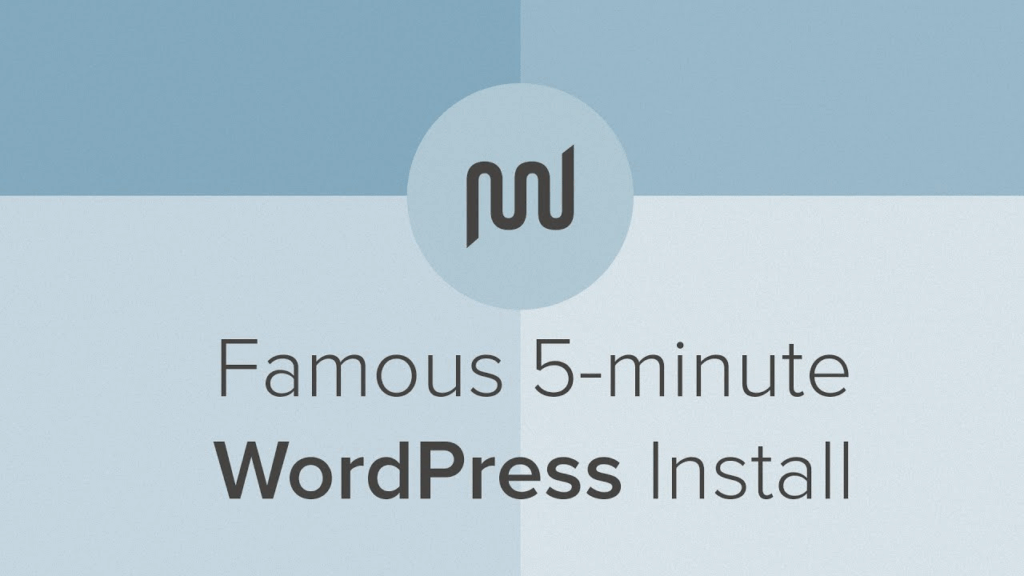
اکنون که فایلها در مکان صحیح و پایگاه داده آماده است، وردپرس آماده راهاندازی است.
۳.۱. شروع فرآیند نصب
۱. مرورگر خود را باز کنید و آدرس دامنه اصلی خود (مثلاً http://example.com) را تایپ و اجرا کنید.7
۲. از آنجایی که ما نسخه وردپرس فارسی را دانلود کردهایم 7، باید مستقیماً صفحه خوشآمدگویی نصب وردپرس به زبان فارسی را مشاهده کنید.
۳. (تصویر: صفحه خوشآمدگویی وردپرس که میگوید «به اطلاعات زیر نیازمندیم…»).10
۴. این صفحه به شما اطلاع میدهد که به اطلاعات پایگاه داده نیاز دارید (که ما در گام ۲.۴ آماده کردیم).
۵. روی دکمه «بزن بریم!» کلیک کنید.7
۳.۲. اتصال به پایگاه داده
در این مرحله، باید اطلاعات اتصال به پایگاه دادهای که در گام ۲.۴ یادداشت کردید را وارد نمایید.
(تصویر: فرم ورود اطلاعات پایگاه داده وردپرس با ۵ فیلد) 7
۱. نام پایگاه داده: نام کامل دیتابیس را وارد کنید (مثلاً myhost_mywp).7
۲. نام کاربری: نام کامل کاربری دیتابیس را وارد کنید (مثلاً myhost_wpuser).7
۳. رمز عبور: رمزی که برای کاربر دیتابیس ساختید را وارد کنید.7
۴. میزبان پایگاه داده: این گزینه را در ۹۹٪ موارد روی localhost رها کنید.10
۵. پیشوند جدول: این گزینه به صورت پیشفرض wp_ است.7
اقدام امنیتی (پیشنهاد اکید):
پیشوند جدول را از wp_ به یک عبارت تصادفیتر تغییر دهید (مثلاً mywp_ یا a7b_).7 این یک اقدام امنیتی ساده اما مؤثر است. بسیاری از حملات خودکار SQL Injection، جداول پیشفرض وردپرس (مانند wp_users) را هدف قرار میدهند. تغییر این پیشوند، اولین لایه دفاعی شما در برابر این نوع حملات خواهد بود.
پس از تکمیل دقیق ۵ فیلد، روی دکمه «بفرست» کلیک کنید.7
اگر اطلاعات را صحیح وارد کرده باشید، وردپرس با موفقیت به پایگاه داده متصل شده و دکمه «اجرای نصب» را به شما نشان میدهد. روی آن کلیک کنید.7
۳.۳. تکمیل اطلاعات نهایی سایت
این آخرین فرم است. اطلاعاتی که در اینجا وارد میکنید، مربوط به خود وبسایت وردپرسی شما و حساب کاربری مدیر اصلی سایت است.
(تصویر: فرم نهایی «خوش آمدید» وردپرس برای اطلاعات سایت) 7
۱. عنوان سایت: نام وبسایت خود را وارد کنید (مثلاً «فروشگاه آنلاین من»). این مورد بعداً قابل تغییر است.7
۲. نام کاربری: این نام کاربری شما برای ورود به پیشخوان مدیریت وردپرس است.
* اقدام امنیتی (بسیار مهم): هرگز از نام کاربری admin استفاده نکنید.7 این نام کاربری اولین حدس هکرها در حملات Brute Force (حدس زدن رمز عبور) است. یک نام منحصربهفرد مانند MySiteAdmin یا نام شخصی خودتان انتخاب کنید.
۳. رمز عبور: وردپرس به طور خودکار یک رمز عبور بسیار قوی پیشنهاد میدهد. از همین رمز استفاده کنید یا یک رمز قوی دیگر وارد نمایید.7
۴. ایمیل شما: آدرس ایمیل مدیریت سایت را وارد کنید. این ایمیل برای اطلاعرسانیها و بازیابی رمز عبور حیاتی است.7
۵. نمایش به موتورهای جستجو: فعلاً این گزینه را رها کنید. (در بخش ۵ به آن خواهیم پرداخت).
پس از تکمیل فرم، بر روی دکمه «راهاندازی وردپرس» کلیک کنید.7
(تصویر: صفحه «انجام شد!» و دکمه «ورود»)
تبریک! نصب دستی وردپرس با موفقیت انجام شد. اکنون میتوانید با کلیک بر روی «ورود»، با نام کاربری و رمز عبوری که ایجاد کردید، وارد پیشخوان وردپرس شوید.
بخش ۴: روش دوم – نصب خودکار با Softaculous (مسیر آسان)
اگر فرآیند دستی برای شما پیچیده بود یا صرفاً به دنبال سریعترین راه هستید، میتوانید از نصبکننده خودکار Softaculous استفاده کنید. این ابزار تمام مراحل (دانلود فایل، ساخت دیتابیس و اتصال) را به صورت خودکار در یک فرم انجام میدهد.
۴.۱. یافتن Softaculous در cPanel
۱. وارد داشبورد cPanel خود شوید.
۲. به پایین اسکرول کنید تا به بخش «SOFTWARE» برسید.1
۳. به دنبال آیکون «Softaculous Apps Installer» یا آیکون مستقیم «WordPress» (گاهی اوقات با عنوان WordPress Manager by Softaculous) بگردید و روی آن کلیک کنید.1
۴. (تصویر: داشبورد cPanel با هایلایت روی آیکون Softaculous).
۴.۲. راهنمای نصب با چند کلیک
۱. پس از ورود به Softaculous، وردپرس (WordPress) را به عنوان محبوبترین برنامه در صفحه اول خواهید دید. روی آن کلیک کنید.1
۲. (تصویر: داشبورد Softaculous با آیکون وردپرس)
۳. به صفحهای هدایت میشوید که اطلاعاتی درباره وردپرس میدهد. روی دکمه «Install Now» (نصب کن) کلیک کنید.1
۴. (تصویر: فرم طولانی نصب Softaculous).
۵. اکنون باید فرم نصب را با دقت تکمیل کنید 1:
* Choose Protocol (پروتکل): اگر هاست شما گواهی SSL دارد (که اکثر هاستهای مدرن دارند)، https را انتخاب کنید.1
* Choose Domain (دامنه): دامنه مورد نظر خود را از لیست انتخاب کنید.1
* In Directory (در پوشه):
* مهمترین تله (مشابه بخش ۲.۳): این فیلد به طور پیشفرض ممکن است حاوی عبارت wp باشد.1 اگر آن را رها کنید، سایت شما در example.com/wp نصب میشود.
* راه حل: برای نصب وردپرس در ریشه دامنه (یعنی example.com)، این فیلد را کاملاً خالی کنید.1
* Site Settings (تنظیمات سایت): نام سایت و توضیحات سایت را وارد کنید.1
* Admin Account (حساب مدیر):
* Admin Username: یک نام کاربری برای مدیر بسازید (باز هم، از admin استفاده نکنید).1
* Admin Password: یک رمز عبور بسیار قوی وارد کنید.1
* Admin Email: ایمیل مدیریت خود را وارد کنید.
* Language (زبان): از لیست کشویی، «Persian» (فارسی) را انتخاب کنید.
* Advanced Options (گزینههای پیشرفته): در این بخش میتوانید پیشوند جدول دیتابیس را تغییر دهید (توصیه میشود) و تنظیمات بکاپ خودکار را مدیریت کنید.
۶. پس از تکمیل فرم، به پایین صفحه بروید و روی دکمه «Install» (نصب) کلیک کنید.
۷. (تصویر: نوار پیشرفت نصب Softaculous)
۸. Softaculous دیتابیس را میسازد، فایلها را کپی میکند و نصب را در عرض چند دقیقه تکمیل میکند.
تبریک! نصب خودکار وردپرس نیز با موفقیت انجام شد.
بخش ۵: چکلیست طلایی: ۱۱ اقدام ضروری پس از نصب وردپرس
نصب وردپرس پایان کار نیست، بلکه شروع آن است. یک نصب «تمیز» نیازمند چند تنظیم و اقدام حیاتی پس از نصب است تا سایت شما آماده، بهینه و امن باشد.
۵.۱. پاکسازی اولیه محتوای پیشفرض
وردپرس با چند محتوای نمونه نصب میشود که باید فوراً حذف شوند:
۱. حذف نوشته «سلام دنیا!»: به بخش «نوشتهها» > «همهی نوشتهها» بروید و نوشته «سلام دنیا!» را به زبالهدان منتقل و سپس به طور دائم حذف کنید.11
۲. حذف برگه «نمونه»: به «برگهها» > «همهی برگهها» بروید و «برگه نمونه» را حذف کنید.11
۳. حذف قالبهای اضافه: به «نمایش» > «پوستهها» بروید. وردپرس معمولاً با سه یا چهار قالب پیشفرض نصب میشود. به جز قالب فعال فعلی و یک قالب پیشفرض دیگر (مانند Twenty Twenty-Three) برای موارد عیبیابی، مابقی قالبها را حذف کنید. نگه داشتن قالبهای اضافه که بهروزرسانی نمیشوند، میتواند یک حفره امنیتی ایجاد کند و فضای هاست را اشغال کند.11
۴. حذف افزونههای پیشفرض: افزونههایی مانند «Hello Dolly» یا افزونههای ضد اسپم که ممکن است از آنها استفاده نکنید را از بخش «افزونهها» حذف کنید.
۵.۲. تنظیمات حیاتی (بخش «تنظیمات» وردپرس)
این بخش حیاتیترین بخش پس از نصب است.
۱. تنظیمات > عمومی:
* عنوان و شعار: اطمینان حاصل کنید که «عنوان سایت» و «معرفی کوتاه» (شعار) به درستی تنظیم شدهاند.11
* ایمیل مدیریت: اطمینان حاصل کنید که «آدرس ایمیل مدیریت» صحیح است. این ایمیل برای تمام اعلانهای امنیتی استفاده میشود.11
* منطقه زمانی: این گزینه بسیار مهم است. «زمان محلی» را بر روی «تهران» تنظیم کنید.11 اگر این کار را انجام ندهید، زمانبندی انتشار نوشتههای شما به درستی کار نخواهد کرد.
* عضویت: اگر وبسایت شما (مثلاً یک فروشگاه یا سایت آموزشی) به عضویت کاربران نیاز ندارد، اطمینان حاصل کنید که تیک «هر کسی میتواند نامنویسی کند» برداشته شده باشد.11
۲. تنظیمات > خواندن:
* مهمترین تله سئو (SEO-Killer):
* در این صفحه، به دنبال گزینهای با عنوان «از موتورهای جستجو درخواست کن تا محتوای سایت را بررسی نکنند» بگردید.11
* (تصویر: صفحه تنظیمات خواندن با هایلایت قرمز روی این چکباکس).
* هشدار فاجعهبار: گاهی اوقات در حین نصب (مخصوصاً نصبهای خودکار)، این تیک به صورت پیشفرض فعال میشود. اگر این تیک فعال بماند، وردپرس یک تگ noindex به سایت شما اضافه میکند و به گوگل و سایر موتورهای جستجو دستور میدهد که سایت شما را ایندکس نکنند. این یعنی سایت شما هرگز در نتایج جستجو ظاهر نخواهد شد.
* اطمینان حاصل کنید که این چکباکس خالی (تیکنخورده) باشد و سپس تنظیمات را ذخیره کنید.
۳. تنظیمات > پیوندهای یکتا (Permalinks):
* چرا این مهم است؟ پیوند یکتا، ساختار URL صفحات شما است. این تنظیم تأثیر مستقیمی بر سئو (SEO) و تجربه کاربری (UX) دارد.15
* (تصویر: صفحه تنظیمات پیوندهای یکتا).
* وردپرس به طور پیشفرض از ساختار «ساده» (مثلاً example.com/?p=123) استفاده میکند. این ساختار غیرقابل خواندن، فاقد کلمات کلیدی و برای سئو افتضاح است.16
* توصیه اکید: بهترین و بهینهترین ساختار برای ۹۹٪ وبسایتها، گزینه «نام نوشته» (Post Name) است.15 این ساختار، URLهای کوتاه، تمیز و خوانا (مانند example.com/about-us) ایجاد میکند.
* گزینه «نام نوشته» را انتخاب کرده و تنظیمات را ذخیره کنید.
جدول ۲: چرا «نام نوشته» بهترین پیوند یکتا است؟
| ساختار پیوند یکتا | مثال URL | تحلیل سئو و کاربری |
| ساده (پیشفرض) | example.com/?p=123 |
بسیار بد. غیرقابل خواندن، فاقد کلمات کلیدی، غیرقابل اعتماد. |
| روز و نام | example.com/2025/08/24/sample-post/ |
متوسط. URL را بیجهت طولانی میکند و محتوا را «قدیمی» نشان میدهد. |
| نام نوشته (توصیهشده) | example.com/sample-post/ |
عالی. کوتاه، خوانا، حاوی کلمات کلیدی، بهینه برای سئو و کاربر. |
۵.۳. سنگربندی امنیتی اولیه
امنیت یک فرآیند مداوم است، اما این دو اقدام، حداقلِ الزامی برای یک سایت تازهتأسیس هستند:
۱. نصب افزونه امنیتی (سپر شما):
* یک افزونه امنیتی جامع مانند Wordfence 12 یا Sucuri نصب کنید. این افزونهها یک فایروال (سپر دفاعی) در برابر حملات و یک اسکنر برای شناسایی بدافزارها فراهم میکنند.
۲. راهاندازی پشتیبانگیری (بیمه شما):
* اگرچه شرکت هاستینگ شما به صورت دورهای بکاپ میگیرد، اما شما باید کنترل کامل بر روی بکاپهای خود داشته باشید.12
* یک افزونه پشتیبانگیری (مانند Duplicator 12 یا UpdraftPlus) نصب کنید و آن را طوری تنظیم کنید که به صورت خودکار و منظم (مثلاً هفتگی) از سایت شما یک نسخه پشتیبان کامل تهیه کرده و آن را در یک فضای ابری جداگانه (مانند Google Drive یا Dropbox) ذخیره کند.
به یاد داشته باشید: افزونه امنیتی «سپر» شماست و افزونه بکاپ «بیمه» شما. سپر ممکن است روزی شکسته شود، اما بیمه تضمین میکند که میتوانید همه چیز را از نو بسازید.
بخش ۶: جمعبندی و گامهای بعدی
با دنبال کردن مراحل این راهنما، شما اکنون یک نصب تمیز، بهینه و امن از وردپرس را بر روی هاست cPanel خود در اختیار دارید. چه از روش دستی و چه از روش خودکار استفاده کرده باشید، با انجام چکلیست بخش ۵ اطمینان حاصل کردهاید که سایت شما بر پایهای محکم بنا شده است.
نصب وردپرس تنها نقطه شروع سفر شما در دنیای مدیریت وبسایت است. اکنون کار واقعی آغاز میشود. گامهای بعدی شما باید شامل موارد زیر باشد:
۱. انتخاب و نصب قالب (Theme): ظاهر و احساس سایت خود را با انتخاب یک قالب حرفهای و واکنشگرا (Responsive) مشخص کنید.
۲. نصب افزونههای ضروری: علاوه بر امنیت و بکاپ، به افزونههایی برای سئو (مانند Rank Math)، کش (برای سرعت، مانند WP Rocket یا LiteSpeed Cache) و فرم تماس (مانند Contact Form 7) نیاز خواهید داشت.
۳. تولید محتوا: شروع به ایجاد برگههای اصلی (درباره ما، تماس با ما) و نوشتن اولین مقالات یا افزودن محصولات خود کنید.